Windows XPも発売されて5年、近頃「パソコンの動きが遅い」という声をよく耳にします。そう言う我が家にも1人・・・私がやってみた手順を書いてみます。
メーカー製のパソコンには最初から多くのソフト(プレインストール版・・・お試し版)がインストールされている事が多いです。そのため動きが遅いのです。
そこへ長年使用していくうちに色々なゴミファイルが蓄積していき、ますます遅くなります。
そこで少しでも軽くするために使用していないソフトをアンインストール(削除)します。そしてゴミファイルもお掃除しましょう。
(理想は再セットアップで不要なソフトをインストールしないことですが、設定などやり直さなくてはならないためなかなか面倒なのでまずはこちらを試行。
自分の作成したファイルやデジカメ写真はもちろんその他も保存のこと、また
「スタート」→「すべてのプログラム」→「アクセサリ」→「システムツール」→「システムの復元」で「復元ポイントの作成」をしておくこと)
-----------------------------------------------------------------------
1.自分が使用しないため削除すると決めたソフト(パソコンメーカー独自の設定補助ソフトは削除しない方が良いと思います。)を「スタート」→「すべてのプログラム」→「削除するソフト名」と辿りそこに「アンインストール」の項目が有れば「アンインストールをクリックして削除」して下さい。
「アンインストール」項目がなければ「スタート」→「コントロールパネル」→「プログラムの追加と削除」から不要なものを順次削除して下さい。
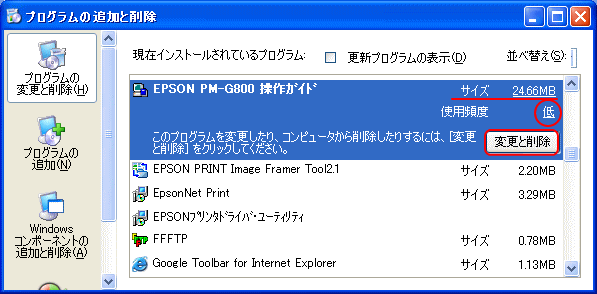
「使用頻度が低くてサイズが大きいものなどを重点的に削除してください」
2.次に先日マイクロソフトから提供されたツールを使用して下さい。
PC セーフティ 機能&よく寄せられる質問
(使い方は指示に従って進めていただければよいのですが、よく分からない方は こちらpdf版の説明をご覧下さい。)
下記のように3つの項目がありますが「クリーンアップ」を実行して下さい。
そして続いて「チューンアップ」をされても良いのですがかなりの時間を要しますのでお時間のあるときにWindowsの機能「デフラグ」をした後、試されるほうがよいと思います。
■[フルスキャン]以下の3項目すべて
◆[プロテクト]
インターネット接続の脆弱性を調べる(市販のソフトを導入されているのであればそちらが良いような・・・導入されていない方は是非)
◆[クリーンアップ]
これは5〜6分で不要ファイルやゴミを削除してくれるのでお薦め。
◆[チューンアップ]
下記に書く[デフラグ]です。各パソコンによって違いますが数時間かかることも
上記の処置をする前に、時間の余裕がある方は下のソフトで自分のパソコン内にどれだけ不要なものが蓄積されているか診断して前後を比べてみるのもおもしろいですよ。
こういう市販のソフトは機能が一つに集約されていて使いやすいのではないかと思いますが・・・私は PC セーフティで様子見をします。
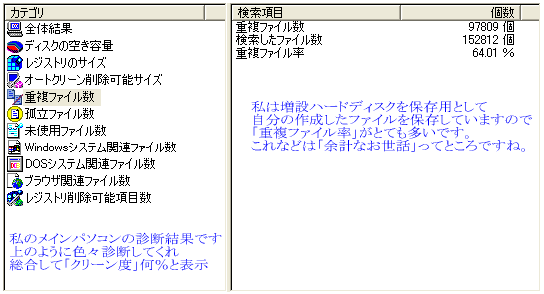
3.「デフラグ」について
上図はハードディスク内を擬似的に表したものです。
[グレー部分がソフトやファイルが存在する部分][白は削除したため空白部分]
ハードディスクはCDのように円盤です。そして外周の方がアクセスが早いそうです。そのため「デフラグ」と言われる処置をしてハードディスク内にバラバラに配置されたデータを整理整頓して並べ直します。以下の手順で自動でしてくれます。
●事前準備(どうしてもしないといけない事ではありませんが・・・)
セーフモードでするのが理想ですが、そうでなければスクリーンセーバーを「なし」にし(デスクトップ上で右クリックし[プロパティ]・・・「画面のプロパティ」→「スクリーンセーバー」→「なし」)、ネットを切断し、ウィルスセキュリティソフトを「終了」(タスクトレイの中にあるアイコン)
●デフラグ
「マイコンピュータ」→「システム(C)ドライブ」右クリック→「プロパティ」
→「ツール」→「最適化」→「最適化する」をクリック
(上記はWindowsの機能のやり方ですが「PerfectDisk」等 市販ソフトの方が使いやすく性能も良いです。)
下図は主人のノートパソコンの要らないソフトを削除後、Windowsのデフラグをし「PC セーフティ」の[フルスキャン]を実行した結果です。
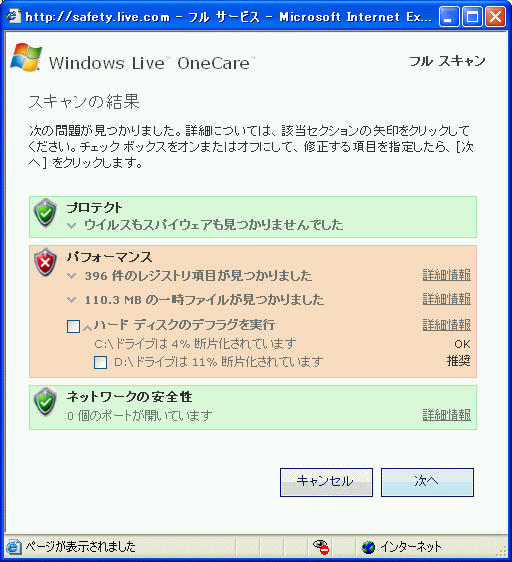
以前より少し動きが軽くなった気がしますが、各自のパソコンの状況によって効果は違うと思いますので自己責任でお願いします。
ソフトの削除は怖くて出来ない方はせめて「クリーンアップ」だけでもお試し下さい。ゴミをため込んでいても良いことないですし、マイクロソフトも少なくても月1回の実行を推奨しています。